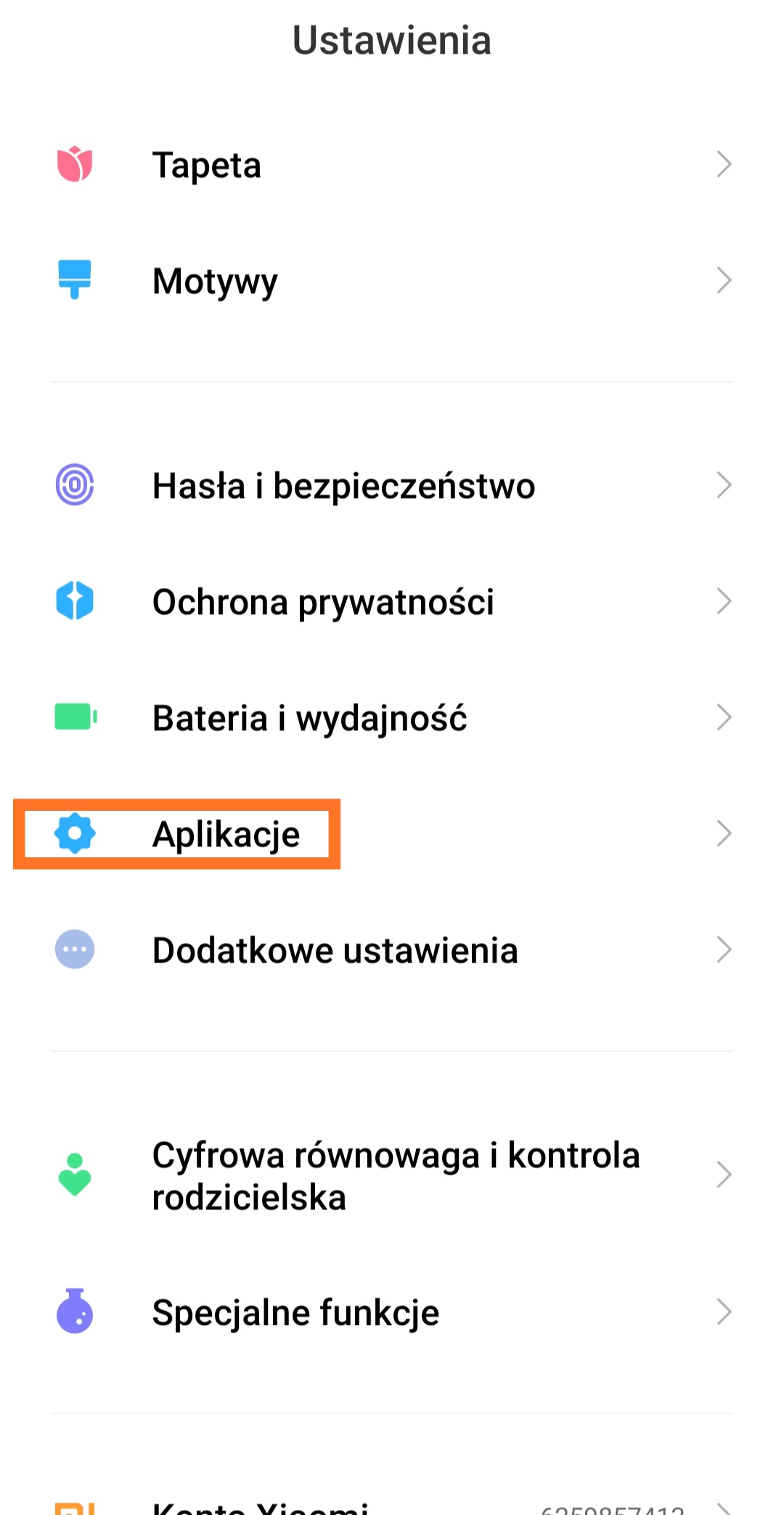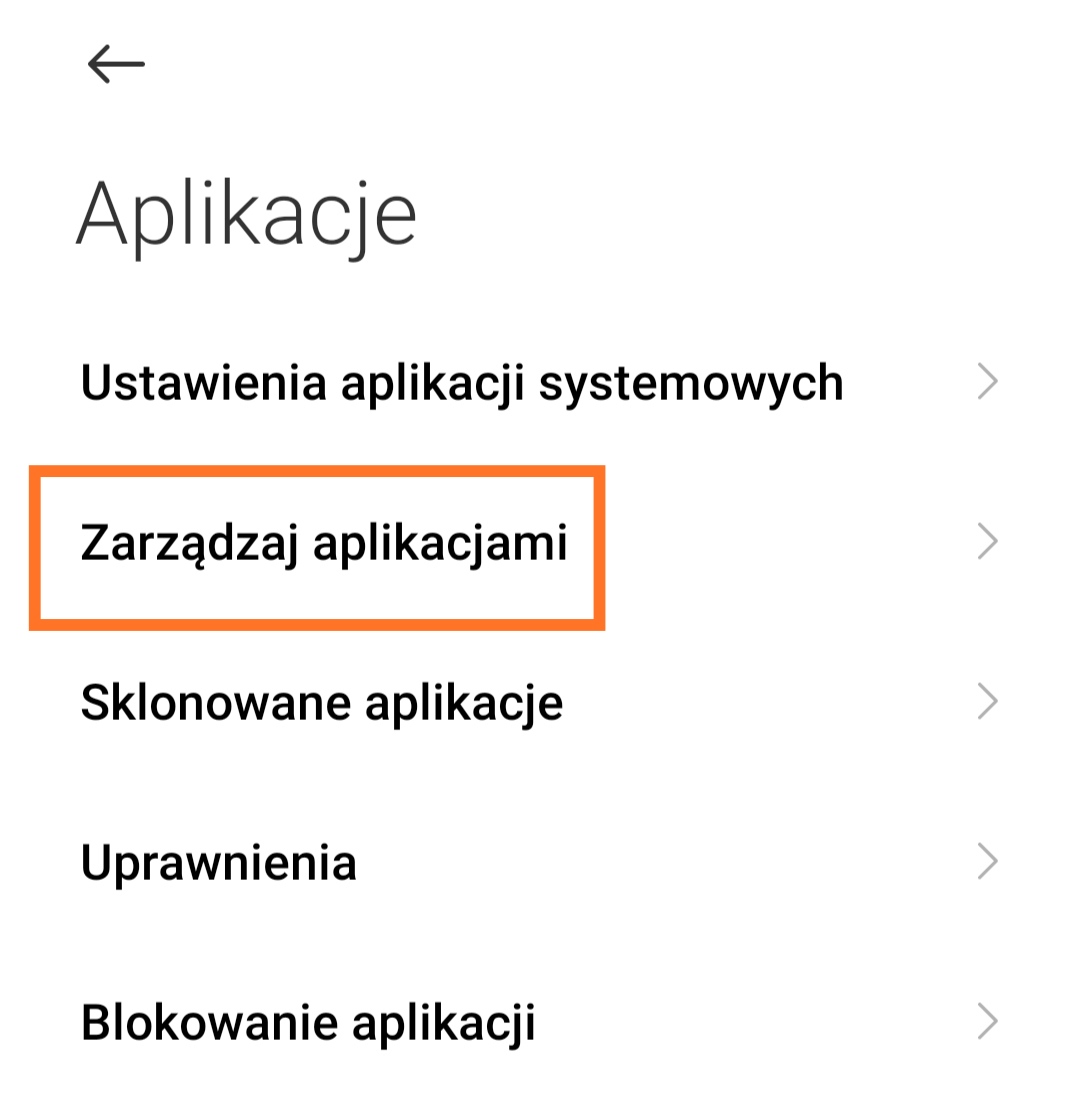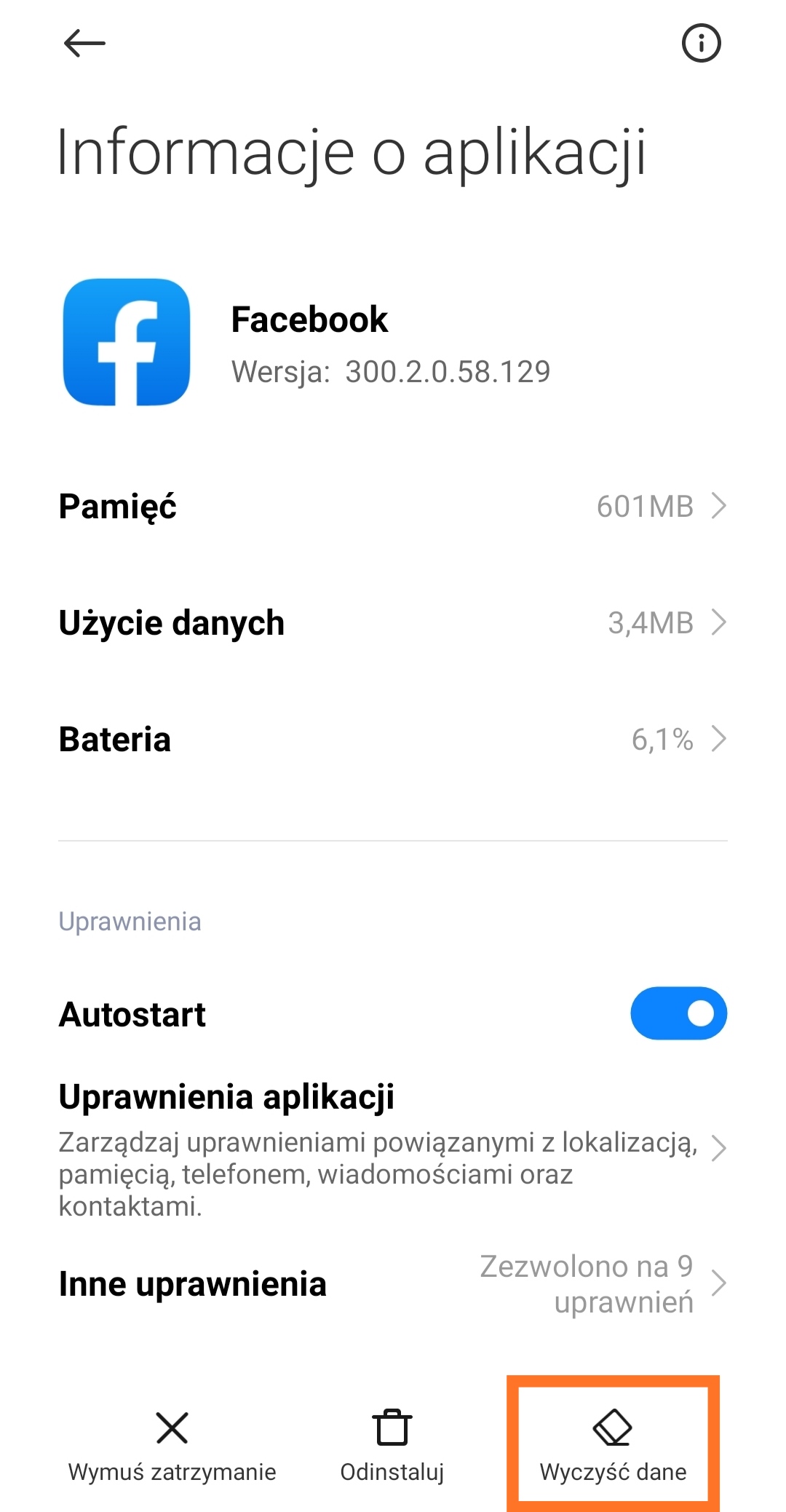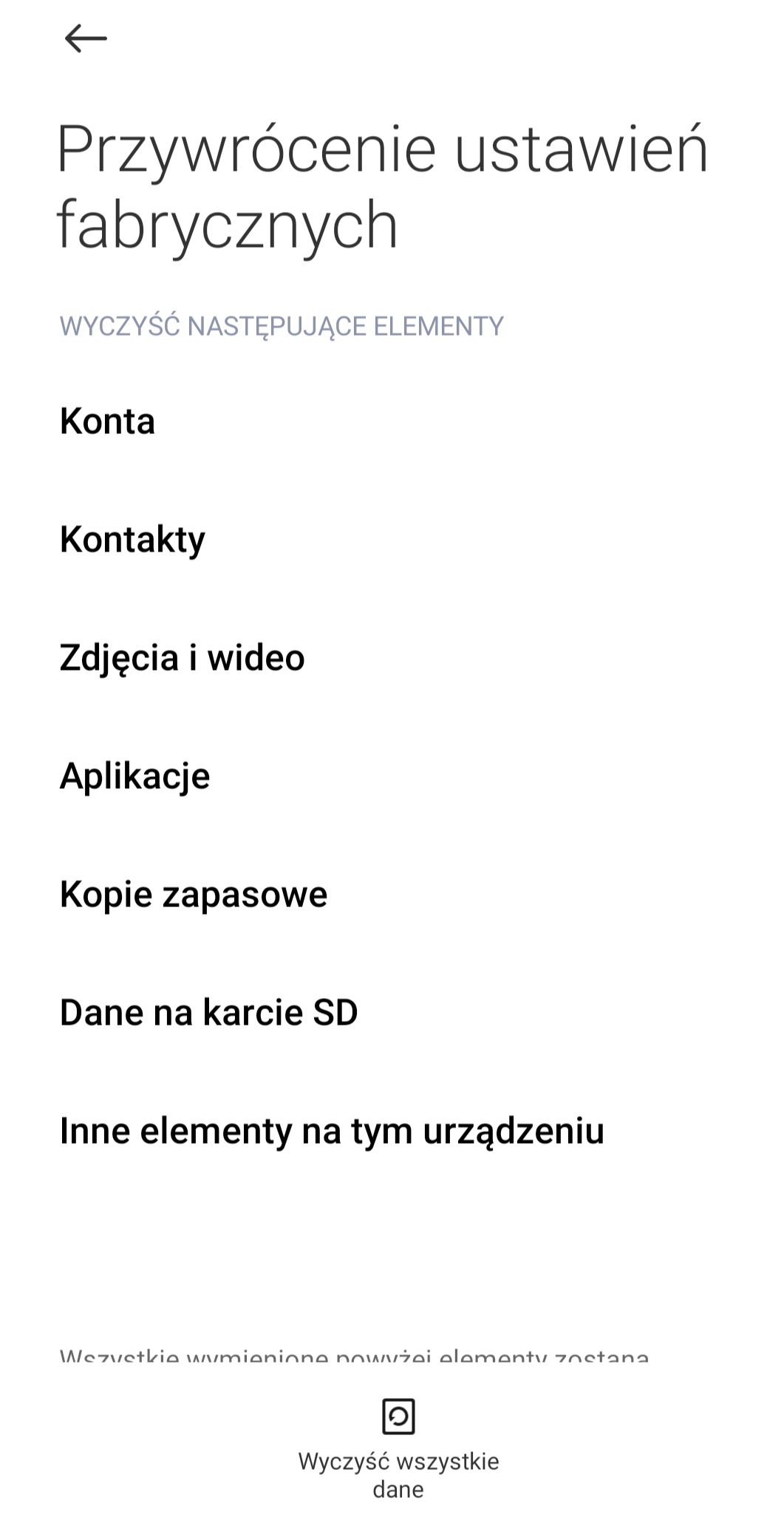Próbujecie otworzyć Facebooka, sklep Google Play, Ustawienia czy inną apkę, a tu wyskakuje komunikat “Aplikacja została zatrzymana“? Niewątpliwie może to być bardzo frustrujące. Nie należy się jednak denerwować, ponieważ jest kilka metod rozwiązania tego problemu.
Zdecydowanie warto je wypróbować, ponieważ żadna z nich nie zajmuje dużo czasu, a możliwe, że któraś okaże się skuteczna. Omówimy je krok po kroku poniżej. Zapraszamy!
Jak rozwiązać błąd “Aplikacja została zatrzymana”?
Przedstawimy Wam trzy metody na rozwiązanie uciążliwego błędu “Aplikacja została zatrzymana”. Może on występować w niemal każdej aplikacji, zarówno zewnętrznej, jak i systemowej. Popularny jest m.in. błąd aplikacja Google została zatrzymana, a także aplikacja mój T-Mobile została zatrzymana, ale zdarza się też na przykład, że taki problem dotyka aplikacji Ustawienia.
Warto wskazać, że jeśli aplikacja najpierw się zawiesza, a potem pojawia się ten komunikat i się ona zamyka, niekoniecznie musi oznaczać, że jest ona zepsuta, czy też zepsuty jest smartfon.
Taki komunikat może wyskoczyć w przypadku zaawansowanych graficznie gier mobilnych lub innych aplikacji, które pożerają dużo RAM-u, jeśli telefon ma go niewiele – w takim wypadku nic się nie da zrobić, ponieważ dana apka po prostu przeciąża system i nie będzie się dało z niej korzystać.
Jeśli jednak jesteśmy pewni, że to nie kwestia zbyt małej pamięci RAM, a przyczyna jest inna, to warto wypróbować trzy poniższe metody. Żadna z nich nie jest w 100% skuteczna, ale jest szansa, że któraś okaże się pomocna.
Aplikacja została zatrzymana – co zrobić najpierw?
Pojawia się pytanie, jak włączyć zatrzymane aplikacje – jakie by one nie były? Są dwie rzeczy, które TRZEBA zrobić przed podjęciem jakichkolwiek kroków. Po pierwsze, należy wykonać kopię zapasową danych znajdujących się na telefonie, czy to w chmurze, czy na urządzenie zewnętrzne po podłączeniu go kablem.
Dzięki temu ochronimy swoje zdjęcia, kontakty, muzykę, dane aplikacji i nie tylko. Utrata danych zainstalowanych aplikacji to realne ryzyko (a wręcz pewność w przypadku niektórych metod), więc warto mieć kopię zapasową na podorędziu.
Po drugie, warto wyłączyć telefon, poczekać chwilę i włączyć go ponownie – rzadko bo rzadko, ale niekiedy może to pomóc i warto to wypróbować, aby nie zmarnować niepotrzebnie czasu i nerwów na inne metody.
Skuteczne metody rozwiązania problemów z zawieszaniem i zamykaniem się aplikacji
Metoda 1. Uruchom telefon ponownie
Jeśli na telefonie wyświetla ci się komunikat „Niestety interfejs systemu przestał działać” lub “Interfejs systemu nie odpowiada”, to prawdopodobnie wynika to z usterki systemu. Może system jest przeciążony lub napotkał nieznany problem. W takim przypadku ponowne uruchomienie telefonu może zdziałać cuda.
Możesz wymusić ponowne uruchomienie większości telefonów z Androidem, przytrzymując przycisk zasilania przez około 10 sekund.
Jeśli to nie zadziałało:
- Naciśnij i przytrzymaj przycisk zasilania, aż zobaczysz menu;
- Kliknij przycisk Uruchom ponownie.
W większości przypadków ponowne uruchomienie telefonu może pomóc w rozwiązaniu problemów z systemem, ponieważ zamyka wszystkie uruchomione aplikacje i odświeża system.
Jeśli aplikacja dalej się zatrzymuje, wypróbuj kolejne rozwiązania.
Metoda 2. Sprawdź, czy nie brakuje pamięci i pamięci RAM
Twoje aplikacje będą się zawieszać lub zatrzymywać, jeśli Twój telefon ma mało pamięci RAM lub pamięci wewnętrznej. Dlatego przed wypróbowaniem kolejnych koków upewnij się, że w telefonie masz wystarczająco dużo miejsca.
Upewnij się też, że nie używasz zbyt wielu aplikacji/procesów działających w tle, niż może obsłużyć Twój telefon (niektóre aplikacje nie wymagają dużo zasobów, ale inne, jak na przykład rozbudowane gry mobilne, potrafią być bardzo zasobożerne, zarówno, jeśli chodzi o RAM, jak i m.in. procesor).
Metoda 3. Usuń pamięć podręczną i dane aplikacji
Kolejna metoda, polegająca na wyczyszczeniu pamięci podręcznych i danych wadliwej aplikacji, jest najmniej destruktywna, więc to ją warto wypróbować na początku. Jednocześnie trzeba zdawać sobie sprawę z faktu, że wiąże się ona z utratą save’ów w grze mobilnej czy innych danych zapisanych w aplikacji, więc ponownie przypominamy – najpierw zrób kopię zapasową, a potem wyczyść pamięć podręczną.
Wyjątkiem jest sytuacja, w której są one na przykład zsynchronizowane z jakimś kontem i zostaną po wyczyszczeniu danych pobrane ponownie z serwera, ale to już zależy od tego, na jakiej zasadzie działa dana aplikacja.
Jak usunąć pamięć podręczną i dane aplikacji? Najpierw musimy wejść w Ustawienia smartfona, później w zakładkę Aplikacje.
Następnie należy wybrać zakładkę Zarządzaj aplikacjami. Zakładki te mogą nazywać się nieco inaczej w zależności od wersji systemu Android i nakładki producenta, ale powinno to brzmieć dość podobnie.
Na liście aplikacji należy znaleźć tę, która sprawia nam problem i nacisnąć na nią. Następnie trzeba na dole ekranu nacisnąć na napis “Wyczyść dane” i w okienku, które się pojawi, wybrać “Wyczyść wszystkie dane”, po czym potwierdzić swoją decyzję przyciskiem “OK”. I gotowe – dalej wystarczy wejść w aplikację i sprawdzić, czy działa.
Jeśli nie, to czas przejść do kolejnej metody.
Metoda 4. Zaktualizuj aplikację WebView systemu Android
Android System WebView to oddzielna aplikacja systemu, która jest zainstalowana wstępnie na każdym urządzeniu z Androidem. Głównym zadaniem programu jest wyświetlanie treści internetowych.
Niestety, Android System Webview dość często się nie aktualizuje, co uniemożliwia wyświetlanie treści internetowych w aplikacji. Jeśli wyświetla Ci się komunikat „Aplikacja przestała działać” lub „Google nie działa” to znak, że aplikacja Android System Webview nie została zaktualizowana.
Jeśli więc aplikacja na telefonie ciągle się zatrzymuje, ulega awarii lub zwalnia, zaktualizowanie aplikacji WebView systemu Android może pomóc.
Jak to zrobić?
- Uruchom aplikację Sklep Google Play na swoim telefonie.
- Stuknij ikonę swojego profilu w prawym górnym rogu.
- Kliknij Zarządzaj aplikacjami i urządzeniem.
- Następnie wybierz Dostępne aktualizacje.
- Znajdź Android System WebView na liście i dotknij przycisku Aktualizuj. Możesz także kliknąć przycisk Aktualizuj wszystko, aby zainstalować wszystkie aktualizacje aplikacji (o tym więcej za chwilę).
Zalecamy ponowne uruchomienie telefonu, aby aktualizacja System WebView w pełni zadziałała. Ponadto, jeśli napotkasz problemy z większością aplikacji Google, zalecamy aktualizację Usług Google Play i Chrome.
Jeśli Twój telefon powie „Niestety aplikacja się zatrzymała”, wypróbuj następne rozwiązanie.
Metoda 5. Upewnij się, że aplikacja, której dotyczy problem, jest aktualna
Oprócz aktualizacji aplikacji Android System WebView upewnij się również, że aplikacja, której dotyczy problem, jest aktualna (najlepiej, jeśli aktualizujesz na bieżąco wszystkie swoje aplikacje).
Chociaż aplikacje ciągle są udoskonalane, nigdy nie są w stu procentach doskonałe. Tak więc jeśli przestają działać, ulegają awarii lub zwalniają, może to wynikać z błędów lub niezgodności z systemem.
Jeśli chcesz zaktualizować aplikację, odwiedź Sklep Play w taki sposób, jak pisaliśmy powyżej, i wybierz aplikację której dotyczy problem.
Metoda 6. Odinstaluj aplikację i zainstaluj ją ponownie
Następna metoda jest bardzo prosta. Należy po prostu odinstalować problematyczną aplikację i zainstalować ją ponownie. To również będzie niestety wiązało się z utratą danych, jeśli nie są one zsynchronizowane z jakimś kontem w chmurze – dlatego też tak ważne jest zrobienie wcześniej backupu.
Ta opcja jest jednak dostępna tylko dla aplikacji zewnętrznych. Domyślnie aplikacji systemowych nie da się odinstalować. Umożliwia to dopiero root telefonu, czyli uzyskanie do niego uprawnień administracyjnych.
O tym, co to jest root i czy warto go wykonać pisaliśmy już w innym artykule, więc odsyłamy do niego, jeśli myślicie nad usuwaniem aplikacji systemowych (aczkolwiek jest to ryzykowne – bez niektórych aplikacji systemowych telefon może przestać działać poprawnie).
Metoda 7. Wycofaj aktualizację aplikacji
Aktualizacja naszych aplikacji przynosi nowe funkcje i ulepszone funkcjonalności, ale czasami może również wprowadzać błędy. A kiedy tak się stanie, możesz zrobić tylko dwie rzeczy: poczekać na następną aktualizację lub przywrócić starą wersję aplikacji.
Brzmi skomplikowanie? Tylko w teorii.
Sklep Google Play nie pozwala na obniżenie wersji aplikacji; więc musisz cofnąć wersję aplikacji z witryny innej firmy, np. APKMirror.
UWAGA: pamiętaj, że obniżenie wersji aplikacji wymaga jej uprzedniego odinstalowania, co oznacza utratę danych.
Jak obniżyć wersję aplikacji?
- najpierw odinstaluj daną aplikację na telefonie;
- odwiedź APKMirror.com i wyszukaj aplikację, którą chcesz pobrać;
- znajdź starszą wersję aplikacji i pobierz jej plik APK;
- zainstaluj plik ręcznie (Może być konieczne zezwolenie na instalację z nieznanego źródła).
Jednak instalowanie aplikacji spoza Sklepu Play nie jest wskazane, ponieważ niektóre witryny internetowe modyfikują aplikacje. Jeśli jednak już musisz, APK Mirror to zaufana strona. Więcej informacji na temat tego, jak cofnąć aktualizację aplikacji znajdziecie w dedykowanym materiale na ten temat.
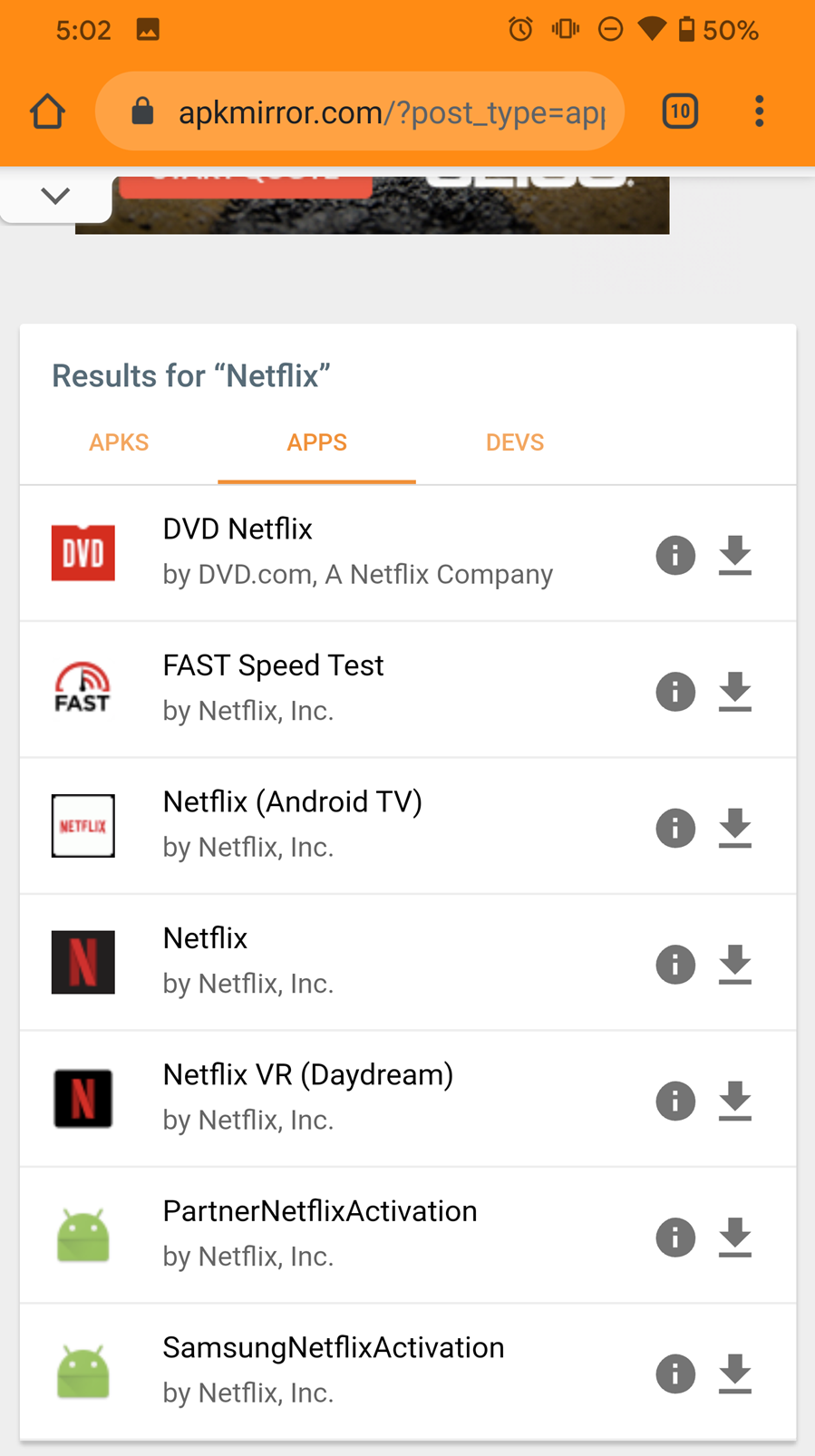
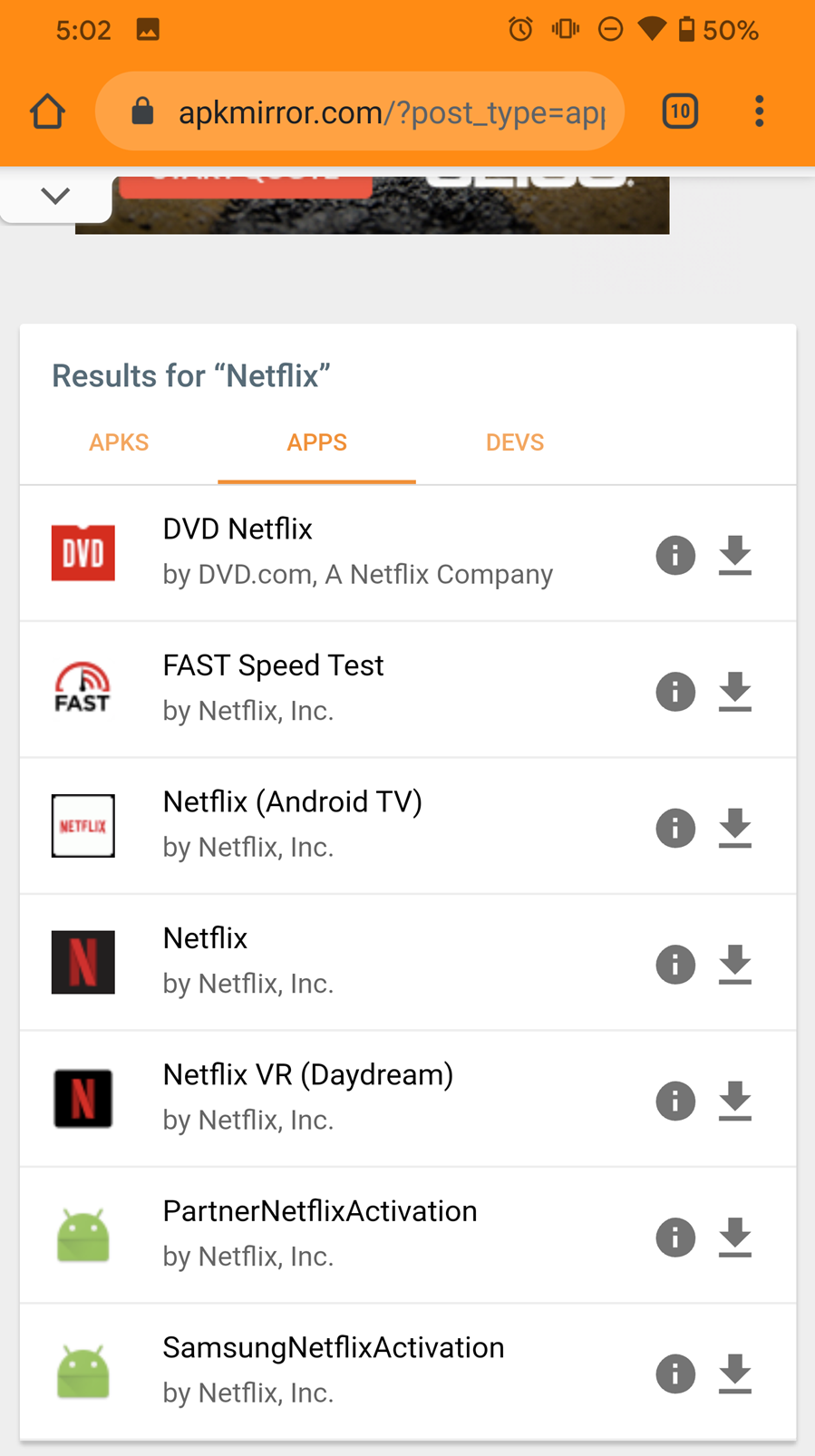
Metoda 8. Zaktualizuj oprogramowanie telefonu
Jeśli Twój telefon nadal wyświetla komunikat „Niestety aplikacja się zatrzymała” po wypróbowaniu wszystkich powyższych rozwiązań, możesz sprawdzić dostępność aktualizacji systemu. Podobnie jak aktualizowanie aplikacji, aktualizacje systemu zwiększają stabilność systemu, wprowadzają dodatkowe funkcje, poprawki błędów itp.
Jeśli więc korzystasz ze starej wersji oprogramowania telefonu, Twój system może nie być stabilny i może brakować mu pewnych funkcji. Aktualizowanie systemu do najnowszej wersji jest też bardzo istotne ze względów bezpieczeństwa.
Oto jak zaktualizować swój system operacyjny w telefonie:
- Uruchom swój telefon;
- Stuknij w System, a następnie wybierz Aktualizacja systemu;
- Sprawdź aktualizacje online. Jeśli są dostępne, pobierz je i zainstaluj od razu.
W razie, gdyby pojawił się problem, dodatkowe informacje znajdziecie w artykule na temat tego, jak zaktualizować Androida. Przydatny może również okazać się poniższy filmik:
Metoda 9. Przywróć smartfona do ustawień fabrycznych
Przedostatnia, dość ekstremalna opcja wymaga zresetowania telefonu do ustawień fabrycznych, co oznacza utratę wszystkich danych, nie tylko problematycznej aplikacji, ale też każdej innej. Znikną też zdjęcia, muzyka i inne pliki. Dlatego też jeszcze raz przypominamy o potrzebie wykonania backupu.
Jak przywrócić smartfona do ustawień fabrycznych? Na każdym smartfonie, w zależności od wersji systemu Android i nakładki producenta, ustawienia z tym związane mogą nazywać się nieco inaczej.
Najprościej jest więc wejść w Ustawienia i we wbudowanej wyszukiwarce wpisać “przywrócenie ustawień fabrycznych”, a jeśli nic nie znajdziemy, “reset” czy “ustawienia fabryczne”, aż w wynikach pojawi się interesująca nas opcja i będziemy mogli do niej przejść.
Dalej należy wybrać opcję usunięcia wszystkich danych i potwierdzić swoją decyzję. Smartfon powinien uruchomić się wtedy ponownie i będzie trzeba od nowa przeprowadzić całą konfigurację.
Ta metoda może zadziałać, jeśli wyskakuje nam na przykład komunikat “Aplikacja Google została zatrzymana”, “Aplikacja Facebook została zatrzymana” czy “Aplikacja usługi Google Play została zatrzymana“. Co jednak, jeśli zatrzymują się i wyłączają Ustawienia, przez co nie jesteśmy w stanie wykonać za ich pomocą resetu? Na to też jest sposób.
Najpierw całkowicie wyłącz telefon. Następnie przyciśnij jednocześnie przycisk do zwiększania głośności oraz przycisk Power (do włączania i wyłączania telefonu). Trzymaj je tak długo, aż zobaczyć listę dostępnych działań.
Najedź na pozycję “Recovery mode”, po czym wybierz ją i zatwierdź. To, jakich przycisków będzie to wymagało, zależy od modelu smartfona. W niektórych poruszanie się po liście przebiega za pomocą przycisku do podgłaśniania głośności, w niektórych przyciskiem do zmniejszania głośności. Wybór danej opcji zatwierdza się często przyciskiem Power, ale nie zawsze.
Kiedy już uda nam się wybrać i zatwierdzić opcję “Recovery mode”, smartfon powinien ponownie się uruchomić – kiedy tylko zobaczysz na ekranie logo Androida, znów przytrzymaj naraz przycisk zwiększania głośności i Power.
Z listy, która się pojawi wybierz opcję “wipe data/factory reset”, po czym ją zatwierdź. Następnie wybierz opcję “Yes – erase all data”, aby przywrócić smartfona do ustawień fabrycznych. Powinien on uruchomić się ponownie, po czym po dłuższej chwili będziemy mogli go ponownie skonfigurować.
Metoda 10. Zabierz telefon do serwisu
Jeśli żadne z powyższych rozwiązań nie może zapobiec wielokrotnemu zawieszaniu się, zatrzymywaniu lub spowolnieniu aplikacji, zalecamy wizytę w serwisie w celu uzyskania profesjonalnej pomocy.
W przeciwieństwie do wszystkich innych powyżej opisanych rozwiązań, nie jest to opcja darmowa, ale w przypadku bardziej nietypowych problemów nie pozostaje nic innego.
Błąd “Aplikacja została zatrzymana” – podsumowanie
Mamy nadzieję, że któraś z trzech wymienionych powyżej metod, czy też innych zawartych w artykule wskazówek, okazała się przydatna i nie dokucza Wam już błąd “Aplikacja została zatrzymana“, na przykład aplikacja usług Google Play została zatrzymana. Niestety, niekiedy nie ważne, jak bardzo będziemy kombinować, błędu nie będzie dało się usunąć.
Jeśli dana aplikacja nie jest nam niezbędna, to pół biedy – możemy zamienić ją na inną o podobnym zastosowaniu. Jeśli jednak jest to kluczowa aplikacja, na przykład Ustawienia, warto oddać telefon na naprawę do specjalisty lub, jeśli jest to stary sprzęt, po prostu wymienić go na nowszy.
Zapraszamy do zapoznania się także z naszymi innymi poradnikami. Dotychczas tłumaczyliśmy już między innymi, jak rozwiązać błąd 0xc00007b, który również bywa bardzo uciążliwy, a także jak przenieść aplikacje na kartę pamięci i jak przygotować telefon do sprzedaży. Dajcie znać, jeśli jest jakiś inny temat, który chcielibyście, abyśmy poruszyli – dostarczanie Wam jak najlepszych i najciekawszych treści internetowych to dla nas priorytet!


WARTO PRZECZYTAĆ: